ご存知のように、Windows 7 PCに何百ものプログラムをインストールしている場合、これらのプログラムはすべてスタートメニューに表示されます。 何百ものエントリがあるため、[スタート]メニューが乱雑に見えることがあります。 [スタート]メニューでプログラムを整理しても、少し良くなります。
今週初め、私たちはあなたのWindows 7のスタートメニューを数回のクリックで整理しておくためのスタートメニューオーガナイザーという名前のツールについてブログを書きました。 しかし、あなたがあなたのスタートメニューを組織化するためにサードパーティ製のツールを使用したくない場合は、それを手動で組織化することもできます。

すべてのスタートメニュープログラムのショートカットは、OSドライブの[スタートメニュー]という名前のフォルダに保存されています。 スタートメニューのサブフォルダに移動して、これらのショートカットを追加、移動、削除することができます。
Windows 7のスタートメニュープログラムを手動で整理する
1 。 C:\ ProgramData \ Microsoft \ Windows \スタートメニューに移動します。
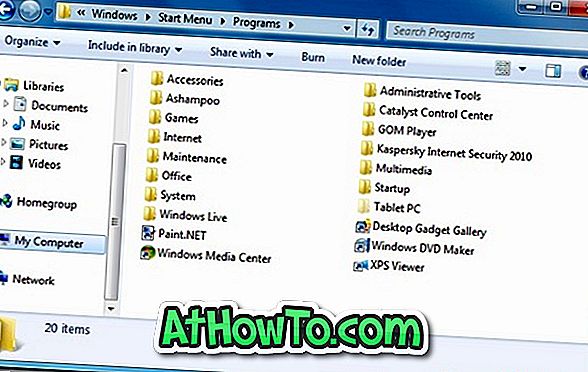
2 。 [スタート]メニューフォルダをダブルクリックして、[アクセサリ]、[管理者権限]、[メンテナンス]などの他のサブフォルダを表示します。 [スタート]メニューの[すべてのプログラム]の下に表示されるプログラムは、[スタートメニュー]フォルダに格納されています。 このフォルダからプログラムを追加、名前変更、または削除することができます。 アクセサリと管理者カテゴリのフォルダもここにあります。
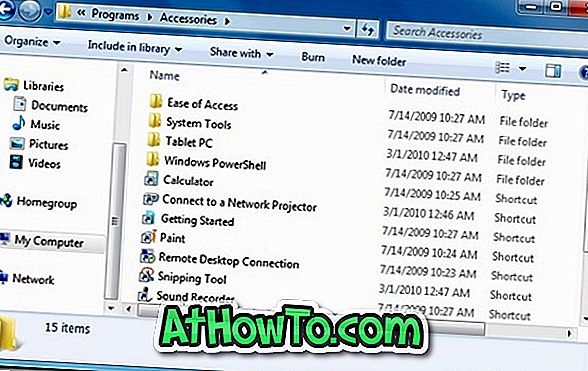
だからこのトリックで、あなたはあなたのWindows 7のスタートメニューをきちんと整理しておくためにスタートメニューオーガナイザーのようなサードパーティのユーティリティを使う必要はありません。














